Sonntag, 02.11.2025 (CET) um 20:30 Uhr
News:
Herzlich Willkommen bei Windowspage. Alles rund um Windows.
|
Detailbeschreibung
|
|
Betriebssystem: Windows 10
|
|
Neben einer App können zusätzliche App-Daten auf dem Datenträger gespeichert werden. Bei den App-Daten handelt es sich um den Laufzeitstatus, die Benutzereinstellungen und weitere spezifische Einstellungen. Die Lebensdauer der App-Daten ist an die Lebensdauer der App gebunden. Zu den App-Daten zählen aber nicht die Benutzerdaten, wie Dokumente oder E-Mails, die ein Benutzer erstellt bzw. verwaltet. Wird eine App auf einen anderen Datenträger verschoben, so werden die App-Daten der Benutzer ebenfalls auf diesen Datenträger verschoben. Durch einen Schlüssel in der Registrierung kann erzwungen werden, dass die App-Daten aller Benutzer unabhängig vom Installationsort der App auf dem Systemdatenträger verbleiben. So geht's:
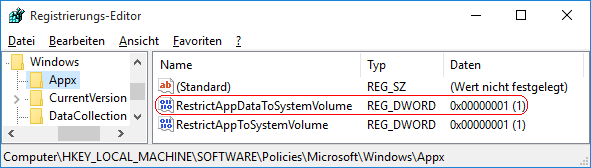 Hinweise:
Querverweis: |
| Tipps für Windows 10 | |
|
|